Rumah >tutorial komputer >pengetahuan komputer >Kaedah lengkap untuk menyahpasang pemacu AMD
Kaedah lengkap untuk menyahpasang pemacu AMD
- WBOYWBOYWBOYWBOYWBOYWBOYWBOYWBOYWBOYWBOYWBOYWBOYWBke hadapan
- 2024-01-16 11:06:061972semak imbas
Ramai pengguna yang menggunakan kad grafik AMD mungkin menghadapi situasi di mana mereka ingin menyahpasang pemacu AMD, tetapi mereka tidak pasti sama ada ia boleh dinyahpasang dan bimbang masalah akan berlaku selepas menyahpasang. Malah, dalam keadaan biasa, menyahpasang pemacu AMD tidak akan menyebabkan sebarang masalah penggunaan. Mari kita ketahui seterusnya.
Bolehkah pemacu amd dinyahpasang:
Win10 dan Win11 adalah sistem pengendalian yang boleh dinyahpasang.
Sistem pengendalian Windows 10 dan Windows 11 hari ini dilengkapi dengan pemacu kad grafik secara lalai.
Walaupun kami menyahpasang pemacu AMD, kami masih boleh terus menggunakan pemacu kad grafik terbina dalam.
Walaupun pemacu belum dipasang pada sistem, selagi anda menyahpasang pemacu AMD dan memulakan semula komputer, sistem akan memasang pemacu secara automatik.
Walau bagaimanapun, pemacu yang dipasang secara automatik oleh sistem adalah semua pemacu versi awam Tidak seperti pemacu AMD, ia tidak dioptimumkan khas untuk kad grafik dan permainan.

Jika anda ingin menyahpasang pemacu AMD, anda boleh mencari kad grafik terus dalam pengurus peranti. Cuma klik "Nyahpasang peranti" dan anda sudah selesai.
Jika anda menggunakan sistem win7 dan merancang untuk menyahpasang pemacu tertentu, saya cadangkan anda membuat sandaran pemacu sebelum menyahpasang. Jika anda tidak melakukan ini, ia mungkin menyebabkan beberapa masalah, seperti skrin hitam, dsb.
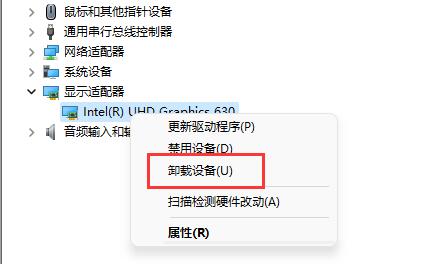
Atas ialah kandungan terperinci Kaedah lengkap untuk menyahpasang pemacu AMD. Untuk maklumat lanjut, sila ikut artikel berkaitan lain di laman web China PHP!

